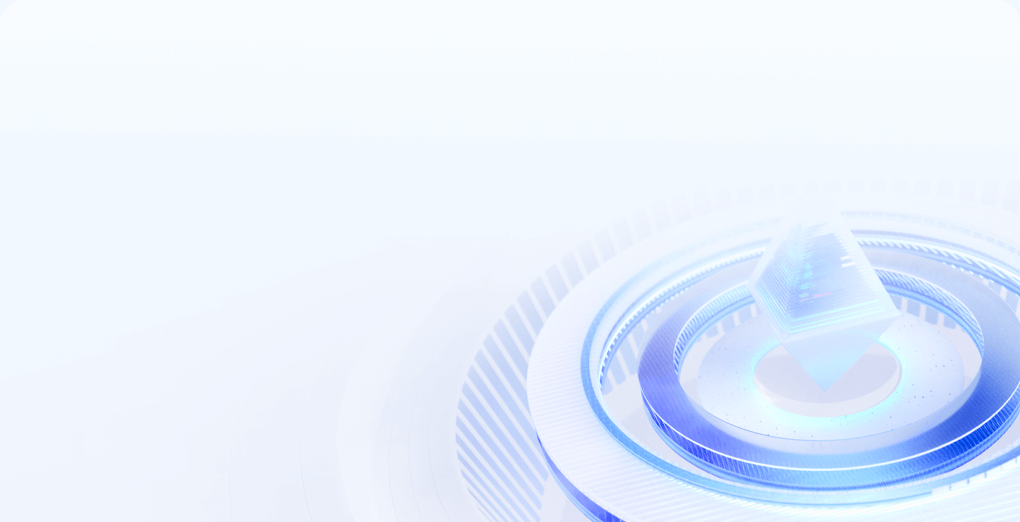Windows 虚拟主机怎么上传网站文件(2025图文教程)
一、前言
购买虚拟主机后,很多用户最关心的问题之一就是:
“我已经有网站文件了,怎么上传到虚拟主机上呢?”
其实,Windows 虚拟主机上传网站文件非常简单,只需要使用 FTP 工具或主机面板即可完成。
本文以 玖伴云 Windows 虚拟主机 为例,为你详细讲解三种主流上传方法及注意事项。
二、上传网站文件前的准备工作
在开始之前,请先确认以下信息:
| 项目 | 内容 |
|---|---|
| 主机类型 | Windows 虚拟主机(IIS 环境) |
| 上传方式 | FTP 工具 / 控制面板 / 在线解压 |
| 必备资料 | 主机 IP 地址、FTP 用户名、密码 |
| 网站文件 | 完整的网页程序,如 HTML、PHP、WordPress、ZBlog 等 |
✅ 登录 玖伴云控制台 → “虚拟主机管理” → 即可查看 FTP 信息与管理入口。
三、方法一:通过 FTP 工具上传网站文件(推荐)
这是最常用、最稳定的上传方式,适合上传大体积或多个文件。
① 下载并安装 FTP 工具
推荐使用:
-
FileZilla(免费开源)
-
WinSCP
-
FlashFXP
② 获取主机 FTP 登录信息
在玖伴云控制台中找到:
-
主机 IP 地址
-
FTP 用户名
-
FTP 密码
-
端口号(默认 21)
③ 连接虚拟主机
打开 FileZilla → 输入信息:
主机(Host):服务器IP地址
用户名(Username):FTP账户
密码(Password):登录密码
端口(Port):21
点击“快速连接(Quickconnect)”后,即可访问虚拟主机目录。
④ 上传网站文件
-
打开网站目录
/wwwroot/ -
将本地网站文件(如 index.html、index.php)拖拽至该目录
-
上传完成后,即可通过浏览器访问域名查看效果
⚠️ 注意: 网站首页文件必须命名为
index.html或index.php,否则访问首页会提示 403 错误。
四、方法二:通过主机控制面板上传
玖伴云 Windows 虚拟主机提供可视化的 文件管理器,无需第三方软件即可上传。
操作步骤:
-
登录玖伴云主机控制面板
-
点击“文件管理”
-
选择网站根目录
/wwwroot/ -
点击“上传文件” → 选择压缩包(zip)
-
上传完成后点击“在线解压”
✅ 优势: 方便快速上传整站压缩包,无需FTP连接。
⚠️ 建议: 上传前将网站文件打包成.zip格式(不支持.rar)。
五、方法三:在线文件编辑与替换
当你只需要修改部分文件时,可直接使用面板中的“文件编辑”功能:
-
打开
/wwwroot/目录 -
选择要修改的文件(如
config.php) -
点击“编辑” → 在线保存
此功能适合轻量修改配置文件、样式表等内容。
六、上传网站文件常见问题
| 问题描述 | 可能原因 | 解决方法 |
|---|---|---|
| 上传速度慢 | 网络延迟或文件过大 | 使用断点续传的FTP工具,如FileZilla |
| 上传失败提示权限不足 | 上传目录错误 | 确保上传到 /wwwroot/ 目录 |
| 首页打不开 | 没有 index 文件或文件命名错误 |
确认首页为 index.html 或 index.php |
| 上传文件后仍显示旧页面 | 浏览器缓存未刷新 | 清除缓存或使用 Ctrl+F5 强制刷新 |
| 文件上传乱码 | FTP 编码设置错误 | 将 FTP 工具编码调整为 UTF-8 |
七、优化建议
-
文件压缩再上传 → 提升传输效率
-
定期备份网站文件与数据库 → 防止误删
-
设置正确权限(755/644) → 保证安全
-
开启 HTTPS 证书 → 提升搜索引擎信任度
-
结合 CDN 加速与伪静态配置 → 提升访问体验
八、总结
Windows 虚拟主机上传网站文件的方法主要有三种:
① FTP 工具上传(推荐)
② 控制面板压缩包上传
③ 在线编辑文件
选择合适的方式,可以更高效地部署网站。
使用 玖伴云 Windows 虚拟主机,用户可享受更快的上传速度与更稳定的文件管理体验。
👉 更多建站教程请访问:
玖伴云帮助中心(https://www.jiubanyun.cn/help.html)
九、FAQ 常见问答
Q1:虚拟主机能上传多大的网站?
A1:具体取决于主机空间大小,玖伴云支持 500MB 至 10GB 空间,可满足不同网站需求。
Q2:上传压缩包后如何解压?
A2:在文件管理中选中压缩包,点击“在线解压”即可。
Q3:FTP上传是否安全?
A3:建议使用加密连接(FTPS 模式),并定期修改FTP密码。
Q4:可以用宝塔面板上传吗?
A4:虚拟主机无法直接安装宝塔,如需宝塔环境,请选择云服务器产品。